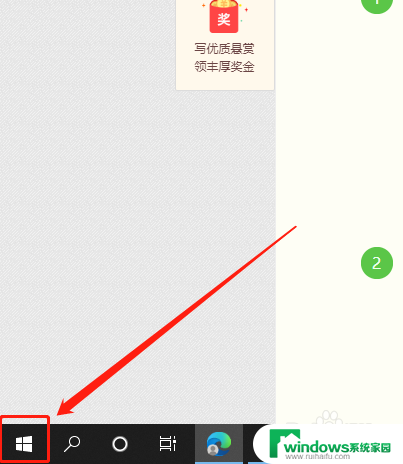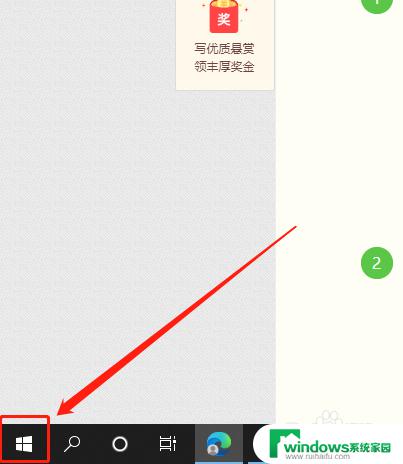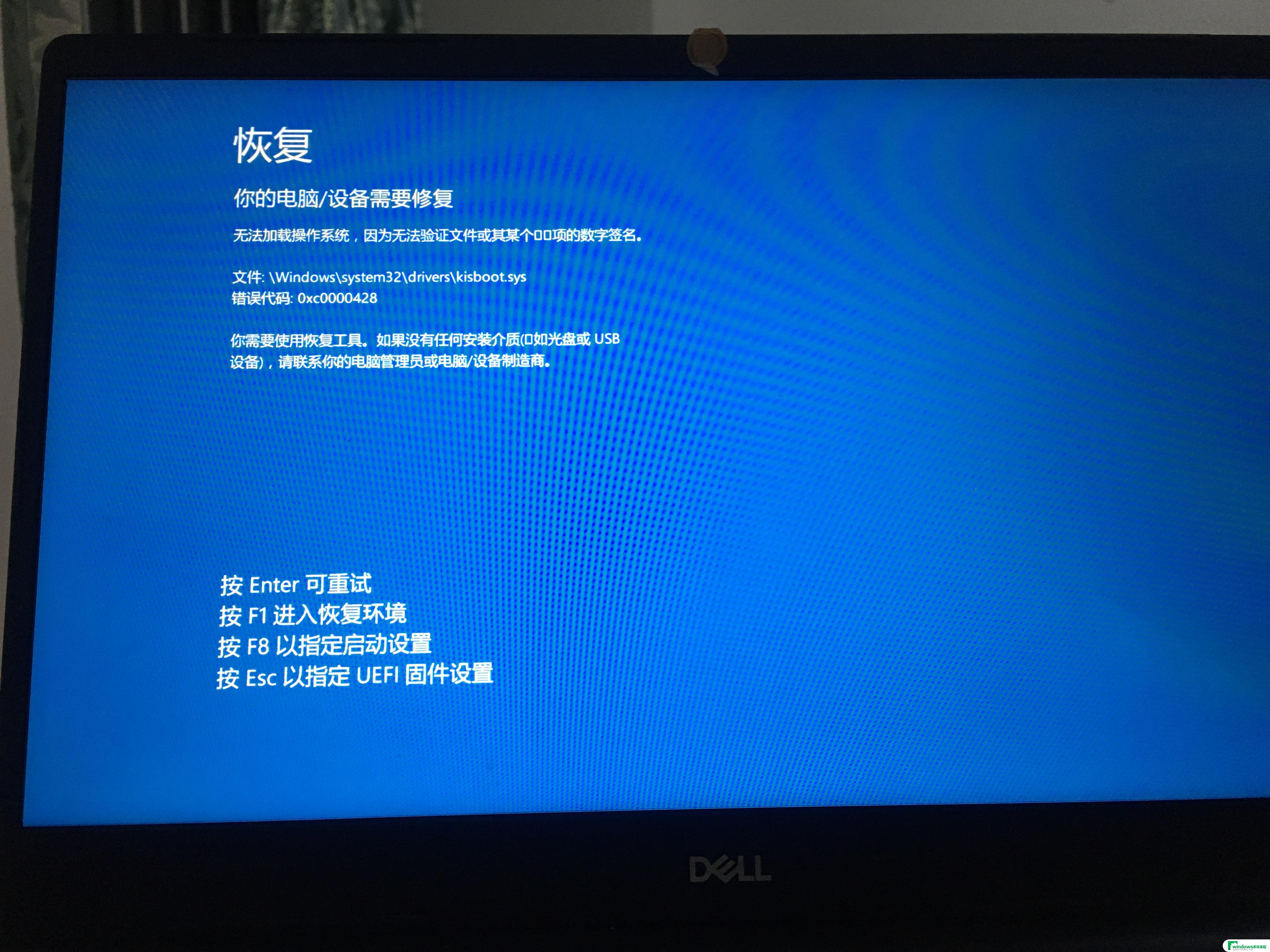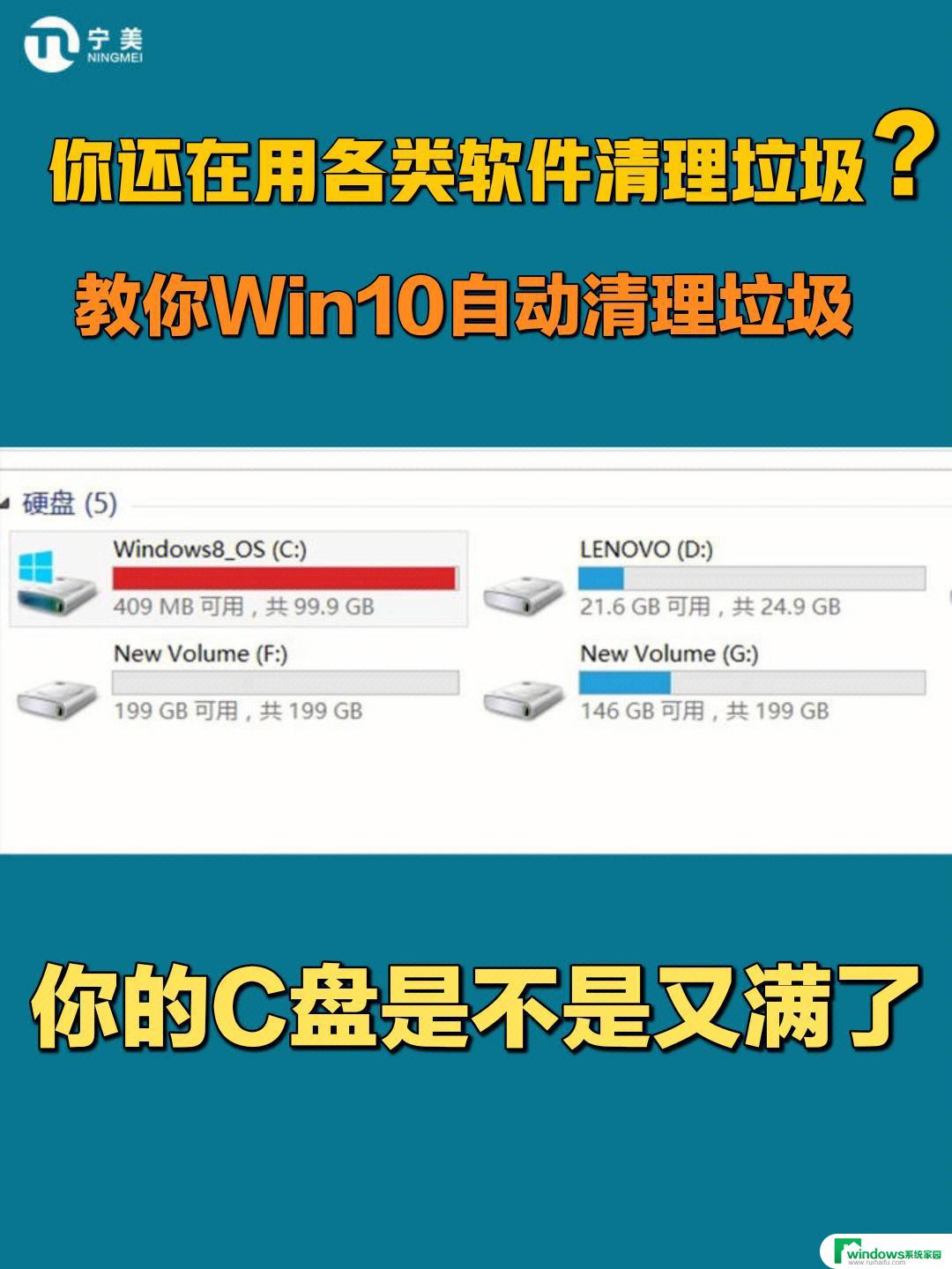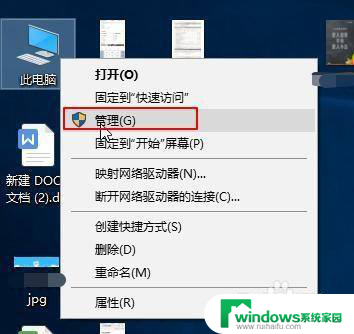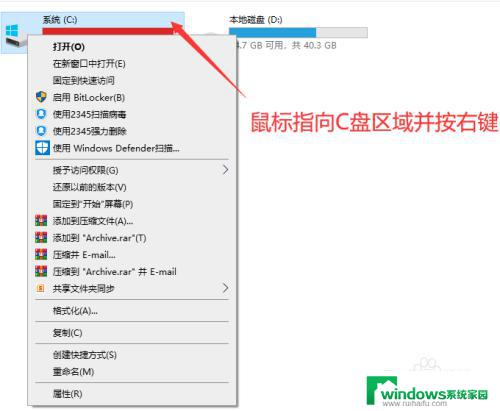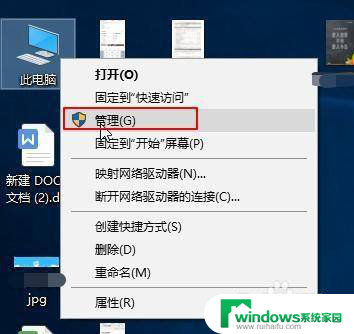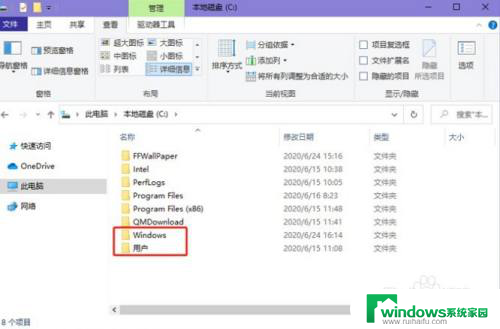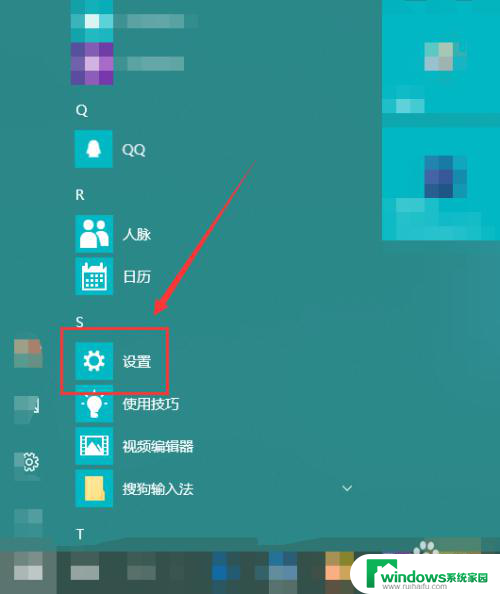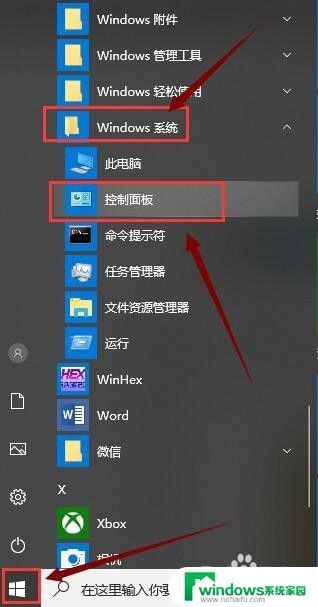win10c盘怎么清理到最干净只保留系统 怎样清理C盘只留下系统所需文件
更新时间:2023-10-09 08:44:29作者:jiang
win10c盘怎么清理到最干净只保留系统,随着时间的推移和软件的安装,我们的计算机C盘往往会变得杂乱不堪,导致系统运行缓慢,清理C盘并只保留系统所需文件变得至关重要。如何将Win10的C盘清理到最干净,只留下系统所需的文件呢?在本文中我们将分享一些有效的方法和技巧,帮助您清理C盘,恢复系统的快速和流畅运行。无论是删除临时文件、清理回收站,还是卸载不需要的程序,我们将一一为您详细介绍。让我们一起来探索吧!
步骤如下:
1.首先,打开我们的电脑,在我们的电脑桌面上找到“此电脑”,点击进入此电脑界面。
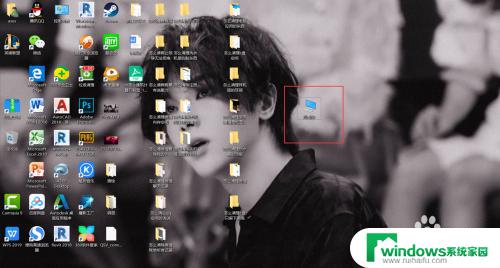
2.在此界面中,找到我们需要进行清理的磁盘——C盘。右键点击C盘,进入磁盘管理功能栏中。
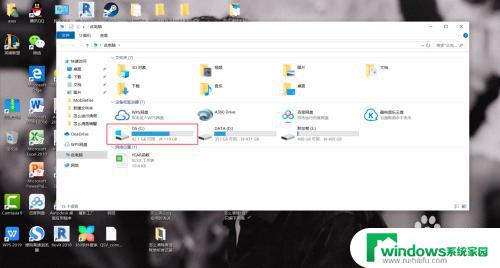
3.从中选择属性功能,进入属性管理界面。在此界面中,点击清理磁盘功能,然后进入磁盘内容管理界面。
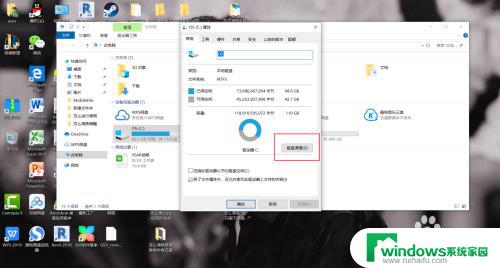
4.在此界面中,找到我们需要的系统文件。然后选中其他文件,点击清除,将其删除即可。
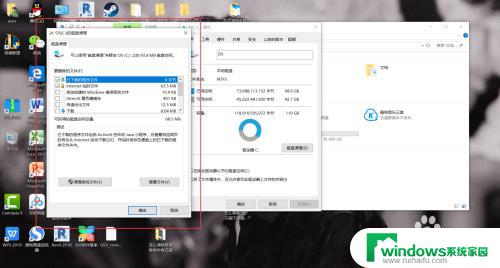
以上是关于如何清理win10c盘,并保留系统的全部内容的全部步骤,如果您遇到类似情况,可以按照本文所述的方法解决问题。